11 sposobów naprawy błędu Amazon Prime 9074 – TechCult
Różne / / April 27, 2023
Co to jest błąd Amazon Prime Video 9074? Szukasz rozwiązania tego problemu, to trafiłeś we właściwe miejsce. Ten błąd zwykle uniemożliwia przesyłanie strumieniowe ulubionych programów lub filmów. W tym artykule nauczymy Cię, jak rozwiązać ten błąd, aby kontynuować oglądanie.

Spis treści
Jak naprawić błąd Amazon Prime 9074
Jeśli jesteś członkiem Amazon Prime, znasz problem z błędem Amazon Prime 9074. W tym poście na blogu omówimy, czym jest błąd wideo Amazon Prime 9074 i metody naprawy tego samego.
Co to jest błąd wideo Amazon Prime 9074?
Amazon Prime to jeden z największych i najpopularniejszych sprzedawców internetowych na świecie. Jest używany codziennie przez miliony ludzi do robienia zakupów, przesyłania strumieniowego filmów i uzyskiwania dostępu do ekskluzywnych treści. Niestety, niektórzy użytkownicy napotkali błąd 9074 podczas korzystania z usługi. Błąd 9074 to powszechny błąd Amazon Prime, który może wystąpić z różnych powodów. Zwykle jest to spowodowane problemem z połączeniem internetowym użytkownika, problemem z aplikacją Amazon Prime lub problemem z kontem Amazon użytkownika.
Co powoduje błąd Amazon Prime 9074?
Kod błędu może pojawić się w Twoim urządzeniu z różnych powodów wymienionych poniżej:
- Błędy i problemy z uruchamianiem
- Awaria serwera z Prime Video
- Złe połączenie internetowe
- Specyficzny problem z tytułem Prime
- Nieobsługiwana jakość przesyłania strumieniowego
- Problemy z VPNem
- Uszkodzony lub nieaktualny sterownik karty sieciowej
- Zakłócający problem z Zaporą systemu Windows lub programem antywirusowym
- Przestarzały program Amazon Prime Video
Szybka odpowiedź
Zaktualizuj aplikację Amazon Prime Video do najnowszej wersji. Możesz go zaktualizować, przechodząc do Menu Biblioteka Microsoft Store > Aktualizacje i pliki do pobrania sekcja dotycząca systemu Windows.
Oto proste i skuteczne rozwiązania, które pomogą Ci naprawić błąd na Twoim urządzeniu. Postępuj zgodnie z nimi w tej samej kolejności, aby osiągnąć szybsze rezultaty.
Metoda 1: podstawowe metody rozwiązywania problemów
Często nie będziesz potrzebować skomplikowanych metod, aby rozwiązać ten problem z Amazon Prime Video, możesz łatwo rozwiązać problemy, wykonując podstawowe metody rozwiązywania problemów, jak opisano poniżej Sekcja.
1A.Uruchom ponownie aplikację Amazon Prime
Ponowne uruchomienie aplikacji Amazon Prime może często pomóc naprawić błąd 9074. Dzieje się tak, ponieważ ponowne uruchomienie aplikacji spowoduje wyczyszczenie wszystkich przechowywanych danych, zresetowanie ustawień i ponowne uruchomienie aplikacji. Podczas ponownego uruchamiania aplikacji ważne jest, aby upewnić się, że urządzenie jest połączone z Internetem. Dzięki temu aplikacja będzie miała dostęp do niezbędnych danych i zasobów. Aby to zrobić, możesz sprawdzić nasz przewodnik na temat Jak zakończyć zadanie w systemie Windows 10 aby zakończyć zadanie, a następnie uruchom ponownie aplikację Amazon Prime.

1B. Uruchom ponownie komputer
Ponowne uruchomienie komputera może pomóc w rozwiązaniu wszelkich potencjalnych konfliktów oprogramowania lub usterek, które mogą być przyczyną problemu. Aby ponownie uruchomić komputer, postępuj zgodnie z naszym przewodnikiem 6 sposobów na ponowne uruchomienie lub ponowne uruchomienie komputera z systemem Windows 10.

1C. Poczekaj na uptime serwera Amazon Prime
Oczekiwanie na przywrócenie działania serwera to najlepszy sposób rozwiązania tego problemu, ponieważ pozwoli to serwerowi przetworzyć żądanie i udzielić poprawnej odpowiedzi. Pomoże to zapewnić, że błąd nie wystąpi w przyszłości. W międzyczasie możesz być na bieżąco ze statusem serwera, obserwując strony śledzące serwery, takie jak Czy strona nie działa.

1D. Zwiększ prędkość sieci
Gdy prędkość sieci jest zbyt niska, przesyłanie strumieniowe może stać się niestabilne i opóźnione. Może to być niezwykle frustrujące dla użytkownika i może doprowadzić do całkowitego zrezygnowania z usługi. Użytkownicy Amazon Prime mogą cieszyć się nieprzerwanym przesyłaniem strumieniowym, zwiększając prędkość sieci. Możesz też sprawdzić tzw Wolne połączenie internetowe? 10 sposobów na przyspieszenie Internetu! przewodnik, aby zwiększyć prędkość Internetu.

1E. Zaktualizuj ustawienia DNS
Aktualizacja ustawień DNS pomaga naprawić błąd 9074, ponieważ może pomóc upewnić się, że serwery DNS są odpowiednio skonfigurowane, aby umożliwić dostęp do usługi Amazon Prime Video. Dzieje się tak, ponieważ serwery DNS są odpowiedzialne za tłumaczenie nazw domen na adresy IP, które są używane przez komputery do lokalizowania stron internetowych i uzyskiwania do nich dostępu. Jeśli ustawienia DNS nie zostaną zaktualizowane, komputer może nie być w stanie zlokalizować usługi Amazon Prime Video i uzyskać do niej dostępu. Możesz zmienić ustawienia DNS na swoim komputerze za pomocą naszego przewodnika 3 sposoby zmiany ustawień DNS w systemie Windows 10.

1F. Wypróbuj różne tytuły
Wypróbowanie różnych programów w Amazon Prime może pomóc naprawić błąd 9074, ponieważ może pomóc ustalić, czy problem dotyczy programu, czy samej usługi. Jeśli ten sam błąd występuje podczas wypróbowywania różnych programów, prawdopodobnie jest to problem z usługą. Jeśli jednak błąd występuje tylko w przypadku określonego programu, prawdopodobnie coś jest nie tak z tym konkretnym programem i można to naprawić, kontaktując się z dostawcą programu.
1G. Zmień jakość przesyłania strumieniowego
Zmiana jakości przesyłania strumieniowego w Amazon Prime może pomóc naprawić błąd wideo Amazon Prime 9074, ponieważ może on być spowodowany wolnym lub zawodnym połączeniem internetowym. Zmniejszając jakość przesyłania strumieniowego, zmniejsza się ilość przesyłanych strumieniowo danych, co może pomóc poprawić szybkość połączenia i zmniejszyć ryzyko wystąpienia błędu 9074.
1. Uruchom Wideo Amazon Prime aplikacja.
2. Teraz uruchom aplikację Menu.
3. Następnie otwórz aplikację Ustawienia.
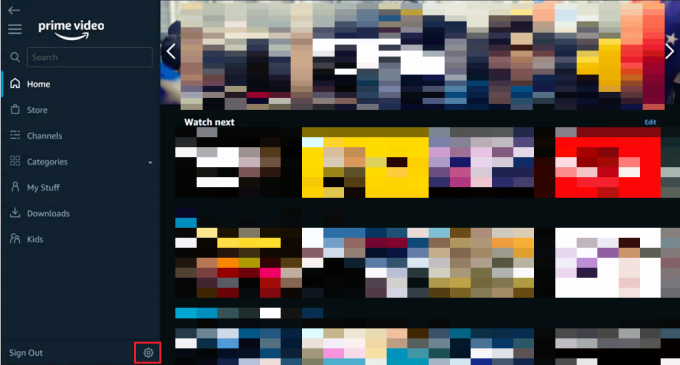
4. Wybierać Przesyłaj strumieniowo i pobieraj i kliknij na Jakość przesyłania strumieniowego i jakość pobierania.
5. Następnie zmień jakość na a niższy poziom.
Metoda 2: Wyczyść pamięć podręczną aplikacji Amazon Prime
Wyczyszczenie pamięci podręcznej aplikacji Amazon Prime może pomóc naprawić błąd 9074, ponieważ pamięć podręczna przechowuje dane i pliki z aplikacji, które z czasem mogą ulec uszkodzeniu. Może to spowodować nieoczekiwane błędy i nieprawidłowe działanie. Wyczyszczenie pamięci podręcznej może również pomóc w zwolnieniu miejsca na urządzeniu. Dzięki temu aplikacja działa wydajniej i może pomóc rozwiązać wszelkie błędy spowodowane brakiem miejsca. Ponadto wyczyszczenie pamięci podręcznej aplikacji spowoduje usunięcie wszelkich plików tymczasowych, które mogą powodować błąd.
1. otwarty Uruchomić okno dialogowe, naciskając Klawisze Windows + R razem.
2. Teraz wpisz %dane aplikacji% i naciśnij Przycisk ENTER.
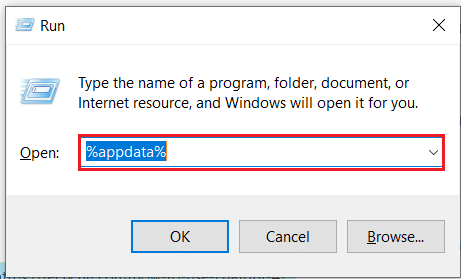
3. Szukaj Wideo Amazon Prime i otwórz go.
4. Teraz wyszukaj Pamięć podręcznateczka i usuń go, naciskając Usuń klucz.
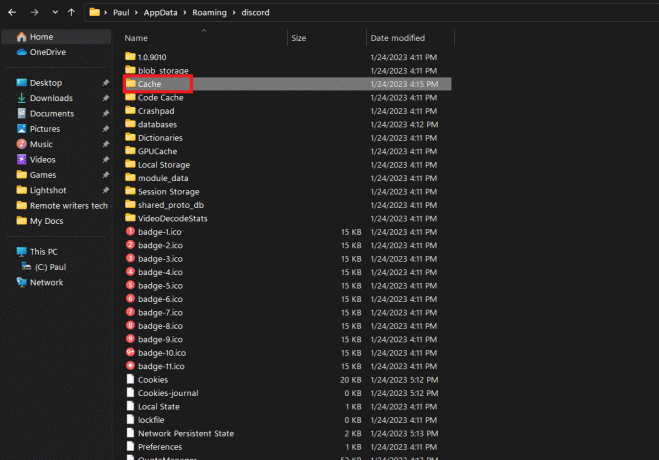
5. Ponownie uruchom aplikację i sprawdź, czy problem został rozwiązany.
Przeczytaj także:9 sposobów naprawy kodu błędu Amazon Prime 7136
Metoda 3: Wyłącz usługę VPN
Wyłączenie usługi VPN może pomóc naprawić błąd Amazon Prime Video 9074, ponieważ może to zakłócać zdolność usługi przesyłania strumieniowego do wykrywania Twojej lokalizacji. Korzystanie z VPN może spowodować, że Amazon Prime pomyśli, że znajdujesz się w innym regionie (lub kraju) niż w rzeczywistości, co może uniemożliwić dostęp do niektórych treści. Wyłączenie usługi VPN pozwoli Amazon Prime dokładnie wykryć Twoją lokalizację, co powinno naprawić błąd. Możesz sprawdzić Jak wyłączyć VPN i proxy w systemie Windows 10 poradnik bezpiecznego wyłączania VPN na swoim urządzeniu.

Metoda 4: Zaktualizuj Amazon Prime Video
Aktualizacja Amazon Prime Video może pomóc naprawić błąd 9074, upewniając się, że aplikacja działa w najnowszej wersji. Zapewnia to, że wszelkie błędy lub usterki w poprzedniej wersji zostały naprawione, a wszelkie nowe funkcje zostały dodane. Ponadto aktualizacja Amazon Prime Video może również zapewnić lepszą kompatybilność z używanym urządzeniem, co może pomóc w zapobieganiu występowaniu błędów.
1. Otworzyć Sklep Microsoftu aplikację na komputerze z systemem Windows.
2. Otworzyć Biblioteka dziale Sklepu.

3. Kliknij Pobierz uaktualnienia aby pobrać najnowszą wersję Prime Video, jeśli jest dostępna.

Przeczytaj także:9 sposobów naprawy kodu błędu Amazon Prime 7136
Metoda 5: Zaktualizuj sterowniki karty sieciowej
Nieaktualne sterowniki mogą powodować problemy ze zgodnością, co może prowadzić do błędów podczas przesyłania strumieniowego treści. Aktualizując sterowniki karty sieciowej, można rozwiązać problemy ze zgodnością, zmniejszając ryzyko wystąpienia błędu. Aby zaktualizować sterowniki, postępuj zgodnie z instrukcjami,
1. Uderz w Klucz Windowsa i wpisz Menadżer urządzeń, Kliknij otwarty jak pokazano.

2. Zobaczysz Karty sieciowe na głównym panelu; kliknij go dwukrotnie, aby go rozwinąć.

3. Kliknij prawym przyciskiem myszy sterownik sieciowy (np. Intel (R) Dual Band Wireless-AC 3168) i kliknij Uaktualnij sterownik jak pokazano poniżej.

4. Teraz kliknij Automatyczne wyszukiwanie sterowników opcję automatycznego zlokalizowania i zainstalowania sterownika.
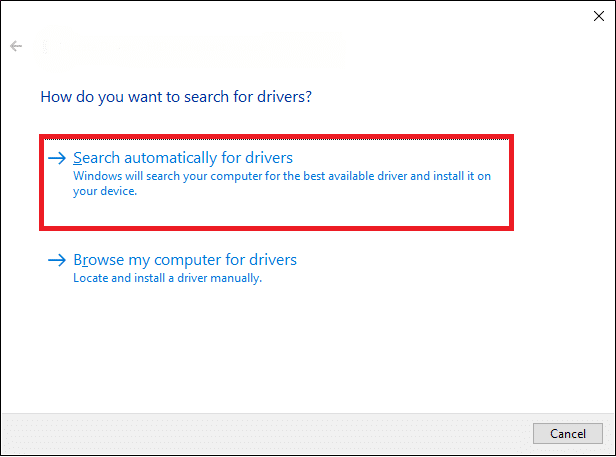
5. Sterowniki zostaną zaktualizowane do najnowszej wersji, jeśli nie zostaną zaktualizowane. Uruchom ponownie komputer aby wdrożyć aktualizację.
Metoda 6: Przywróć sterowniki karty sieciowej
Wycofanie sterowników karty sieciowej może pomóc w rozwiązaniu konfliktów, które mogą wystąpić po zainstalowaniu nowszego sterownika. Ten błąd jest często spowodowany konfliktem między sterownikiem karty sieciowej a usługą przesyłania strumieniowego Amazon Prime, a wycofanie sterownika może pomóc w rozwiązaniu problemu. Wycofanie sterownika nie spowoduje usunięcia żadnych danych, ale zastąpi sterownik poprzednią wersją, co może pomóc w rozwiązaniu konfliktu.
Aby przywrócić karty sieciowe, postępuj zgodnie z naszym przewodnikiem Jak przywrócić sterowniki w systemie Windows 10
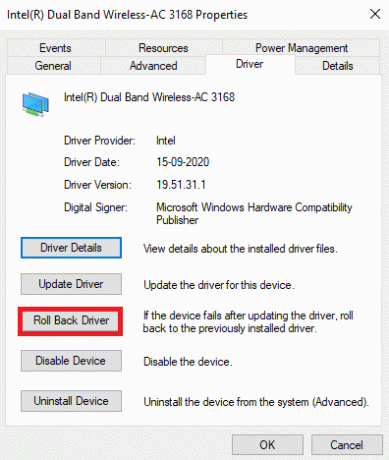
Przeczytaj także:Problemy ze sterownikiem karty sieciowej, co robić?
Metoda 7: Ponownie zainstaluj sterowniki karty sieciowej
Ponowna instalacja sterowników karty sieciowej może pomóc rozwiązać wszelkie problemy ze zgodnością między kartą sieciową a aplikacją Amazon Prime. Może również pomóc w aktualizacji sterowników i rozwiązaniu wszelkich problemów związanych ze sterownikami. Ponadto ponowna instalacja sterowników karty sieciowej może pomóc zresetować wszelkie ustawienia i konfiguracje, które mogą powodować konflikty z aplikacją Amazon Prime. Możesz śledzić Jak odinstalować i ponownie zainstalować sterowniki w systemie Windows 10 przewodnik dotyczący bezpiecznej ponownej instalacji sterowników karty sieciowej w urządzeniu.
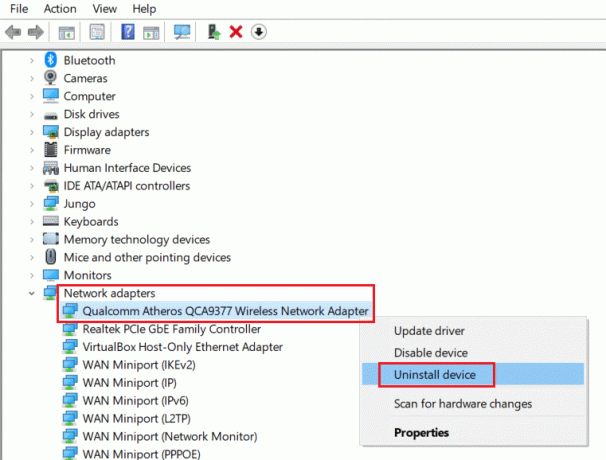
Metoda 8: Dodaj wyjątek do zapory
Dodanie wyjątku do zapory może pomóc w naprawieniu błędu 9074, umożliwiając usłudze przesyłania strumieniowego Amazon Prime przez zaporę. Umożliwi to usłudze przesyłania strumieniowego ominięcie wszelkich ograniczeń lub blokad, które może mieć zapora ogniowa, co może pomóc w rozwiązaniu problemu.
Aby dodać aplikację Amazon Prime do białej listy zapory, postępuj zgodnie z naszym przewodnikiem Zezwalaj lub blokuj aplikacje przez zaporę systemu Windows i wdrożyć zgodnie z instrukcją.

Przeczytaj także: Jak anulować Amazon Prime Video
Metoda 9: Wyłącz ochronę antywirusową (jeśli dotyczy)
Wyłączenie programu antywirusowego na urządzeniu może pomóc naprawić błąd Amazon Prime 9074. Dzieje się tak, ponieważ program antywirusowy może blokować prawidłowe działanie usługi Amazon Prime na urządzeniu. Wyłączając program antywirusowy, będziesz mógł pozwolić, aby usługa Amazon Prime działała poprawnie na Twoim urządzeniu. Przeczytaj nasz przewodnik na Jak tymczasowo wyłączyć program antywirusowy w systemie Windows 10 i postępuj zgodnie z instrukcjami, aby tymczasowo wyłączyć program antywirusowy na komputerze.

Metoda 10: Zainstaluj ponownie Amazon Prime Video
Proces ponownej instalacji zastąpi wszelkie uszkodzone lub nieaktualne pliki nowymi, a także usunie wszelkie potencjalne konflikty między aplikacją a innymi programami na urządzeniu. Ponadto ponowna instalacja Amazon Prime Video może pomóc upewnić się, że wszystkie ustawienia i konfiguracje w aplikacji są aktualne i zgodne z Twoim urządzeniem. Z tego powodu ponowna instalacja Amazon Prime Video jest prostym i skutecznym sposobem na rozwiązanie błędu wideo Amazon Prime 9074 i potencjalnie innych problemów z Amazon Prime Video.
1. Naciskać Klawisze Windows + I jednocześnie otworzyć Ustawienia.
2. Tutaj, kliknij Aplikacje.

3. Zlokalizuj i wybierz Najlepsze wideo dla systemu Windows.

4. Tutaj, kliknij Odinstaluj.

5. Ponownie kliknij Odinstaluj aby potwierdzić działanie.
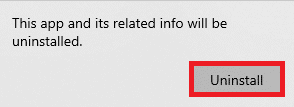
6. Otworzyć Sklep Microsoftu od menu startowe.
7. Szukaj Najlepsze wideo dla systemu Windows.

8. Na koniec kliknij zainstalować aby pobrać program na swój komputer.

Przeczytaj także:Jak zresetować kod PIN wideo Amazon Prime
Metoda 11: Skontaktuj się z pomocą techniczną Amazon Prime Video
Obsługa Amazon Prime Video zapewnia klientom możliwość rozmowy z doświadczonymi i kompetentnymi agentami obsługi klienta, którzy są przeszkoleni w zakresie rozwiązywania określonych problemów z usługą Amazon Prime Video. Ci agenci mają umiejętności i wiedzę, aby szybko diagnozować i naprawiać problemy z usługą, w tym błąd Prime 9074. Ponadto wsparcie Amazon Prime Video może zapewnić klientom rozwiązywanie problemów i kwestie techniczne porady, a także rozwiązania innych problemów, które mogą wystąpić podczas korzystania z Amazon Prime Wideo.
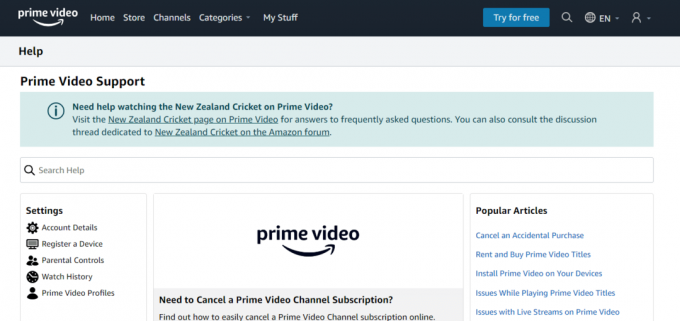
Zalecana:
- Na jakim kanale jest gra Yankees w telewizji Spectrum?
- Jak zainstalować uMobix na Androidzie
- Jak naprawić kod błędu Amazon Prime 28
- Napraw kod błędu Amazon Prime 9345
Mamy nadzieję, że ten przewodnik był dla Ciebie pomocny i udało Ci się rozwiązać problem Błąd Amazon Prime 9074. Daj nam znać, która metoda zadziałała dla Ciebie. Jeśli masz dla nas jakieś sugestie lub pytania, daj nam znać w sekcji komentarzy.
Elon jest pisarzem technicznym w TechCult. Od około 6 lat pisze poradniki i porusza wiele tematów. Uwielbia omawiać tematy związane z systemem Windows, Androidem oraz najnowszymi sztuczkami i wskazówkami.



